教程详情
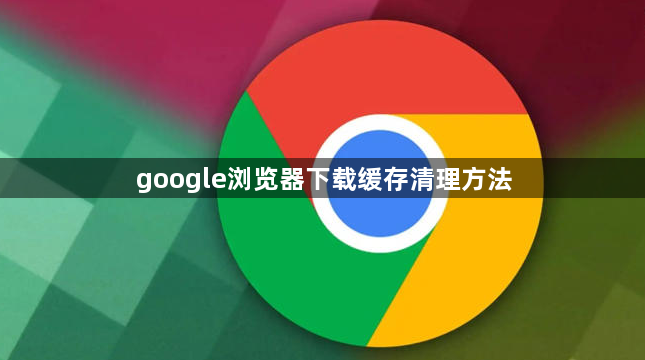
1. 通过设置菜单清理:打开Chrome浏览器,点击右上角的三个点图标,在下拉菜单中选择“更多工具”,然后点击“清除浏览数据”。在弹出的窗口中,选择要清除的内容,包括浏览历史记录、下载记录、缓存等,然后点击“清除数据”。
2. 使用快捷键清理:按下`Ctrl + Shift + Delete`组合键,直接进入清除浏览数据的界面。在这里可以选择要清除的数据类型和时间范围,然后点击“清除数据”按钮。
3. 利用开发者工具进行高级操作:对于有一定技术基础的用户,可以使用Chrome的开发者工具来更精确地清理缓存。在浏览器右上角点击三个点,选择“更多工具”,然后点击“开发者工具”。在开发者工具中,切换到“Application”标签页,这里会列出所有的存储内容,包括缓存文件。可以手动删除不需要的缓存文件,但这种方法需要谨慎操作,以免误删重要数据。









